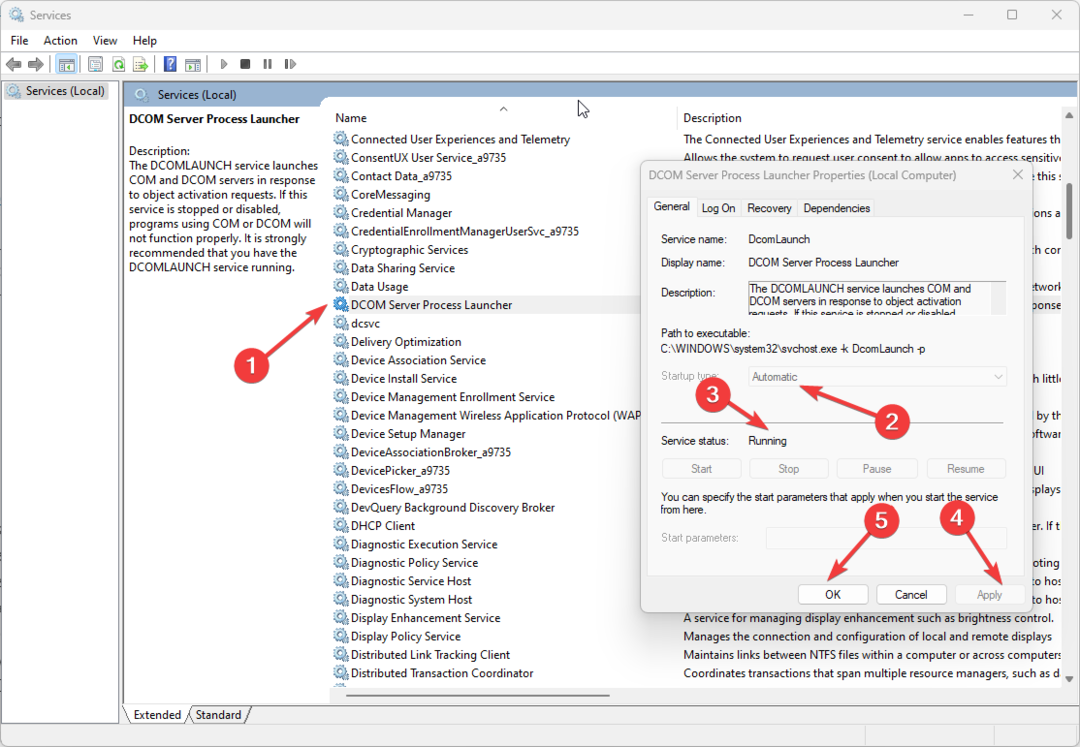Брза и лака решења за прилично тежак проблем
- Снип анд Скетцх, сада Сниппинг Тоол, даје необичну грешку у којој не покрива цео екран приликом снимања снимака екрана у оперативном систему Виндовс 11.
- Проблем имају корисници који су конфигурисали подешавање за више монитора.
- Да би поправили ствари, корисници могу да промене Скала подешавања, конфигурацију екрана или поправку апликације, између осталих решења.
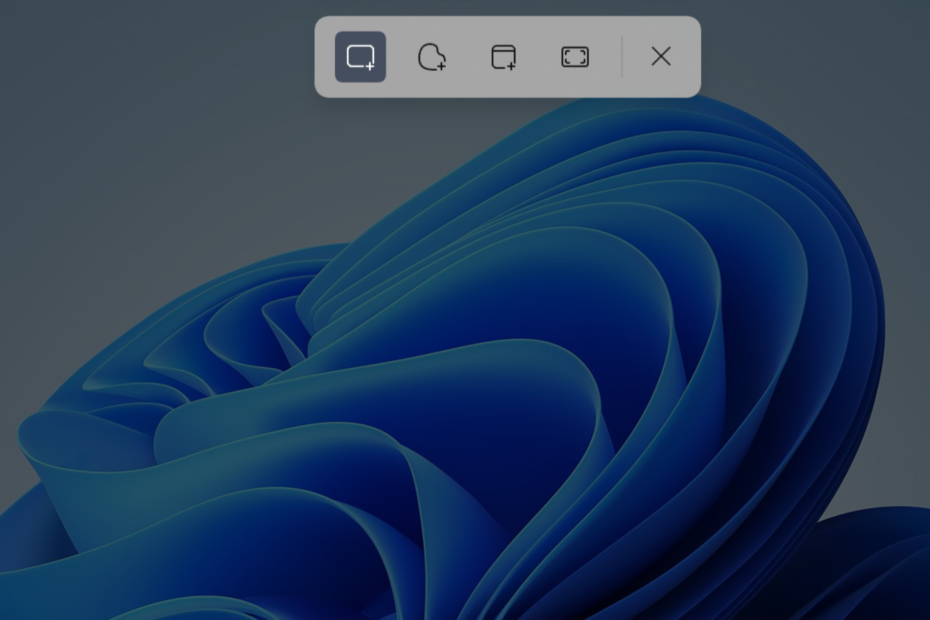
ИксИНСТАЛИРАЈТЕ КЛИКОМ НА ДАТОТЕКУ ЗА ПРЕУЗИМАЊЕ
Овај алат поправља уобичајене рачунарске грешке заменом проблематичних системских датотека почетним радним верзијама. Такође вас држи подаље од системских грешака, БСоД-а и поправља штете проузроковане малвером и вирусима. Решите проблеме са рачунаром и уклоните штету од вируса сада у 3 једноставна корака:
- Преузмите и инсталирајте Фортецт на вашем рачунару.
- Покрените алат и Започните скенирање да бисте пронашли покварене датотеке које узрокују проблеме.
- Кликните десним тастером миша на Започните поправку да бисте решили проблеме који утичу на безбедност и перформансе вашег рачунара.
- Фортецт је преузео 0 читаоци овог месеца.
Снип анд Скетцх анд Сниппинг Тоол, две згодне уграђене опције за снимање снимака екрана, интегрисане су и објављене са именом последњег у оперативном систему Виндовс 11. Ипак, алат остаје подложан грешкама. Један од најчешћих је да Снип и Скетцх не раде у оперативном систему Виндовс 11.
Док су многи то пријавили Недостајале су алатке за исецање, други су имали прилично необичан проблем где Снип и Скетцх не би покривали цео екран приликом снимања снимака екрана на подешавању екрана са више монитора. Дакле, хајде да сазнамо све о томе.
Зашто мој Снип и Скетцх не раде?
Посебан проблем где алатка за исечак и скица не покрива цео екран је због различитог скупа скалирања за различите мониторе. И као резултат, корисници не могу снимите снимке екрана у Виндовс 11.
На пример, ако је ваш примарни екран подешен на 125%, док је други на 100%, Снип и Скетцх ће имати проблема да функционишу оптимално. То је, несумњиво, софтверски проблем, али док се ово не реши, постоји неколико решења која ће обавити посао.
Шта могу да урадим ако Снип анд Скетцх не ради у Виндовс 11?
Пре него што кренемо на мало сложена решења, прво испробајте ове брзе трикове:
- Када правите снимак екрана на секундарном екрану са другачијим размером, покушајте прво да покријете ширину монитора, а затим се померите дуж дужине.
- Грешка је пријављена Мицрософт-у и по свој прилици они раде на поправци која би ускоро требала бити доступна. Дакле, уверите се да сте инсталирали све исправке за Виндовс 11.
- Неколико корисника је пријавило да Снип анд Скетцх алат, када се отвори ручно из Претрага мени, обично ради добро из првог покушаја. Иако је то мала мука, можете га ручно покренути када снимите снимак екрана.
Ако ово не функционише, доле наведена решења сигурно би.
1. Подесите скалирање на свим мониторима на 100%
- Притисните Виндовс + И за отварање Подешавања, и изаберите Приказ на десној страни у Систем таб.
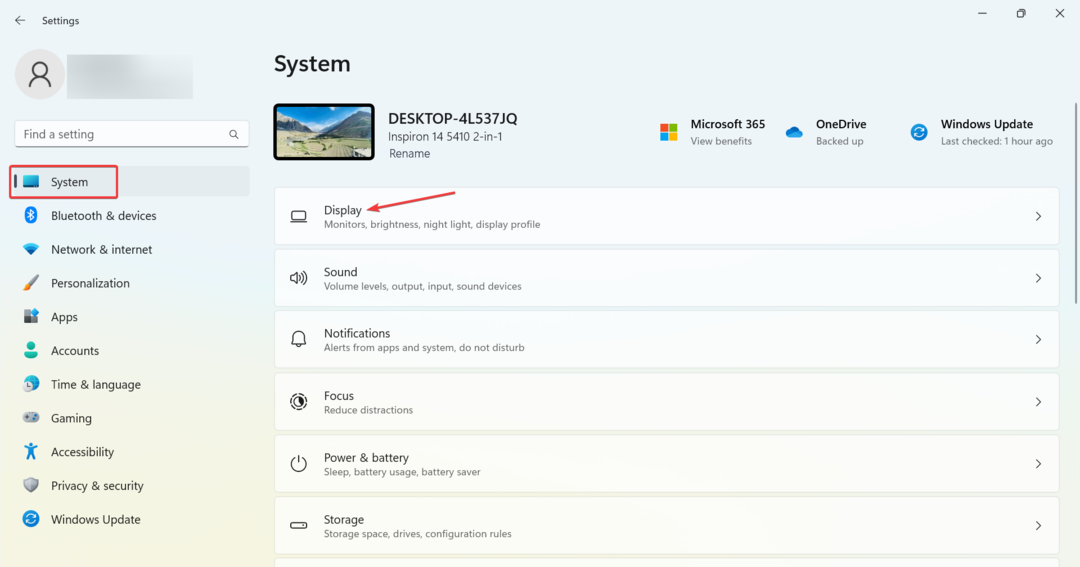
- Сада изаберите примарни екран од два.
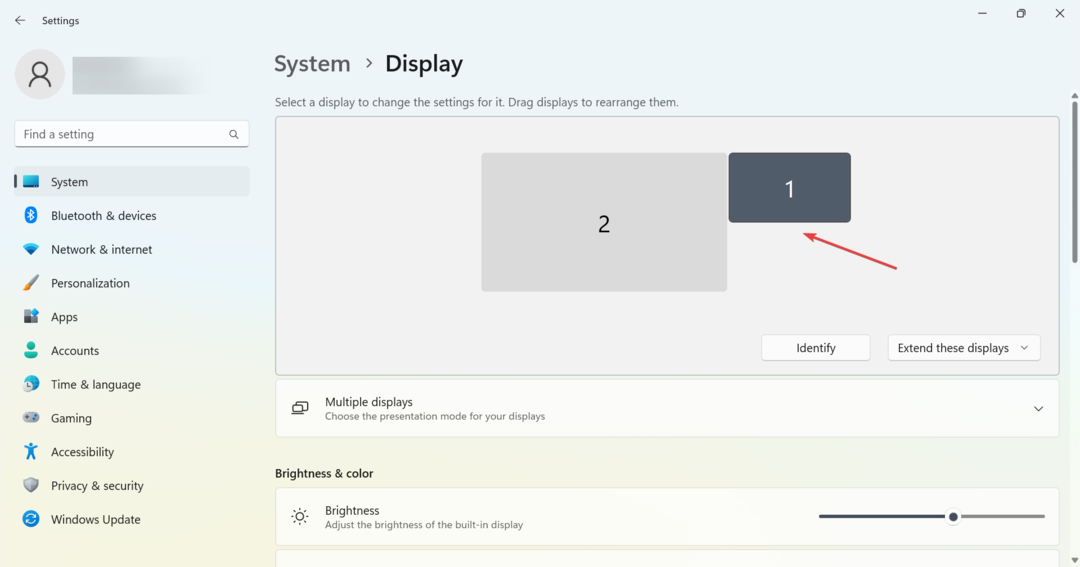
- Померите се надоле и изаберите 100% од Скала падајући мени.
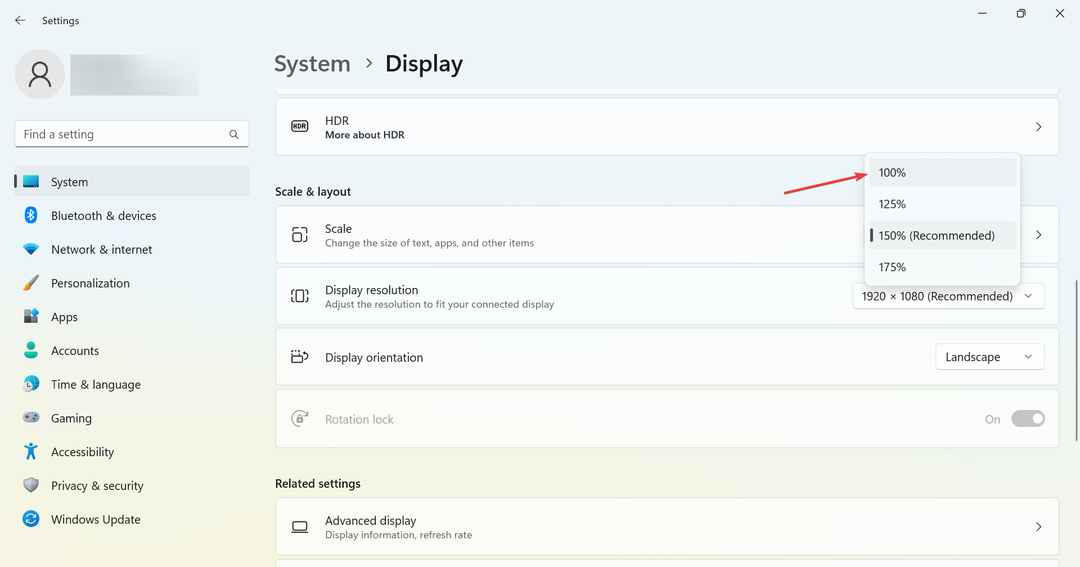
- Поново се вратите на врх и изаберите други екран.
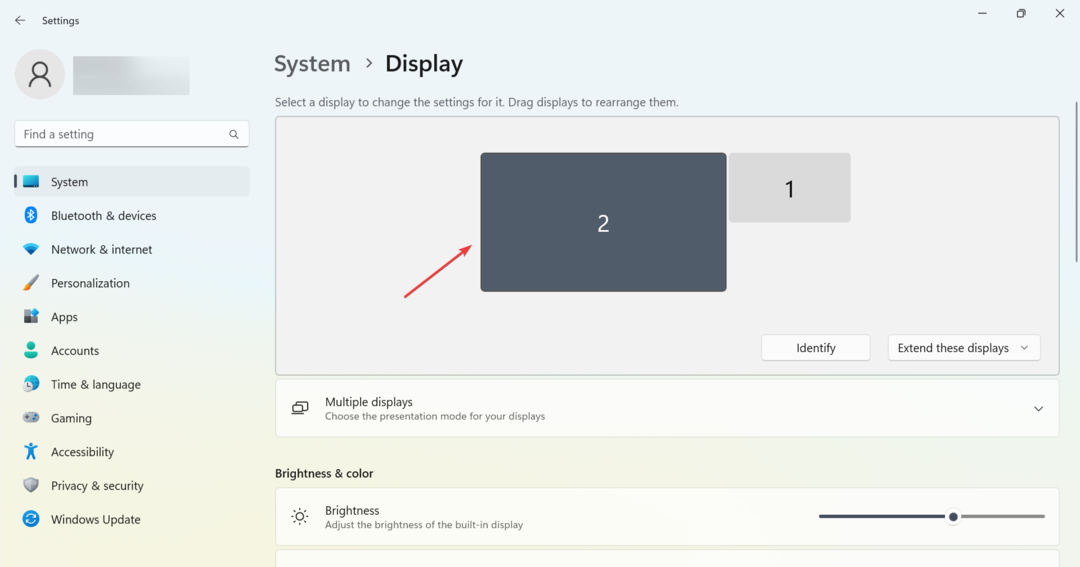
- Слично томе, изаберите 100% као и скалирање за њега.
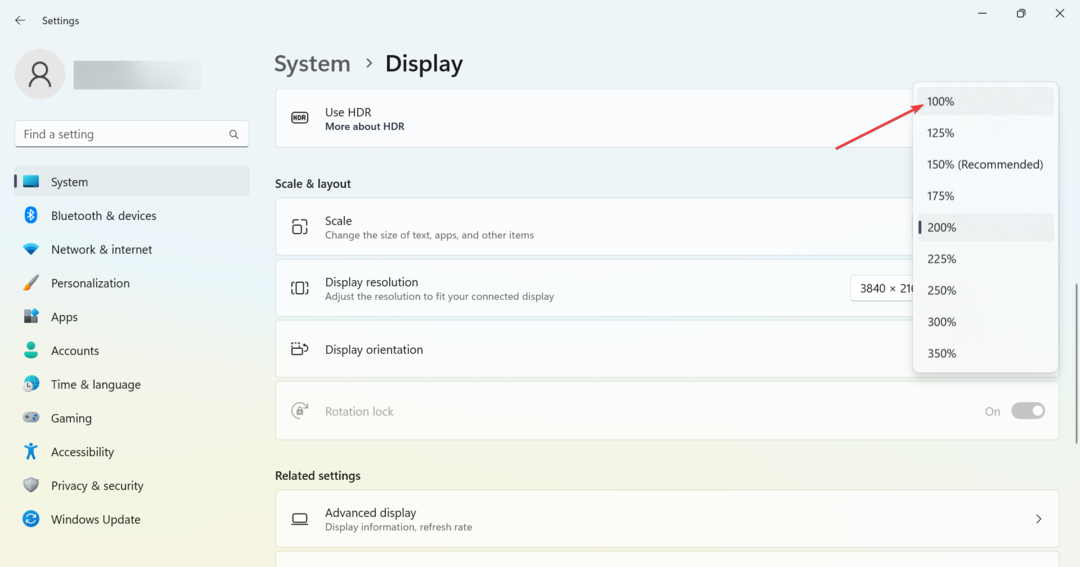
- Ако имате неке друге мониторе као део подешавања, изаберите исто скалирање за њих.
- Сада поново покрените рачунар да би промене ступиле на снагу.
То је то! Један од најлакших начина да поправите ствари када алати за исечак и скице или исецање не раде у оперативном систему Виндовс 11 је да подесите Скала као 100% за све мониторе. Иако ће то утицати на екран, чини се да је ово најизводљивије решење док се закрпа не објави.
2. Конфигуришите лаптоп као главни екран
- Притисните Виндовс + И за отварање Подешавања, и кликните на Приказ на десној.
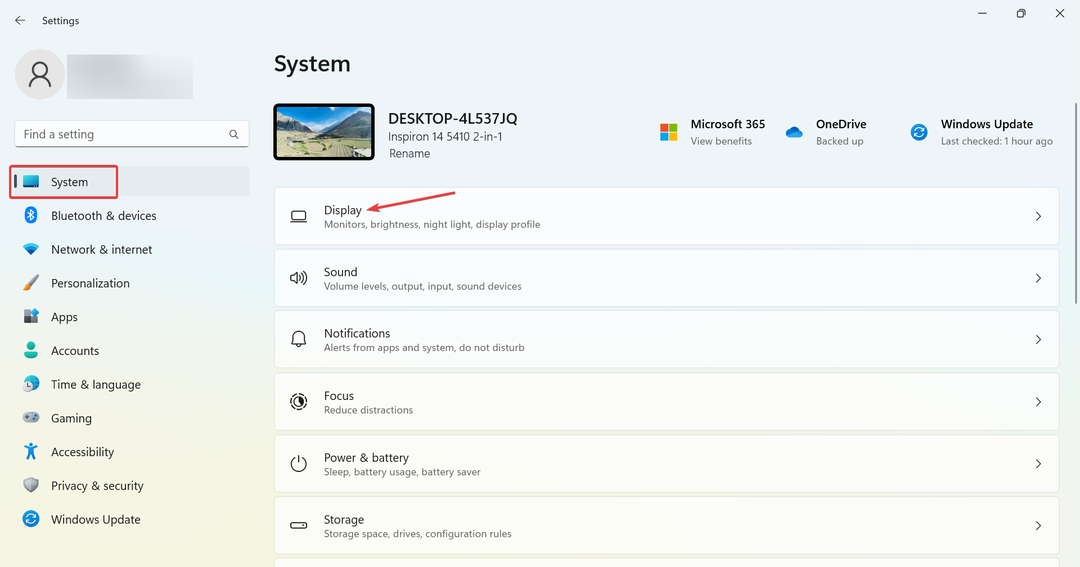
- Сада кликните на Идентификовати дугме да проверите како су различити дисплеји позиционирани и идентификујете лаптоп.
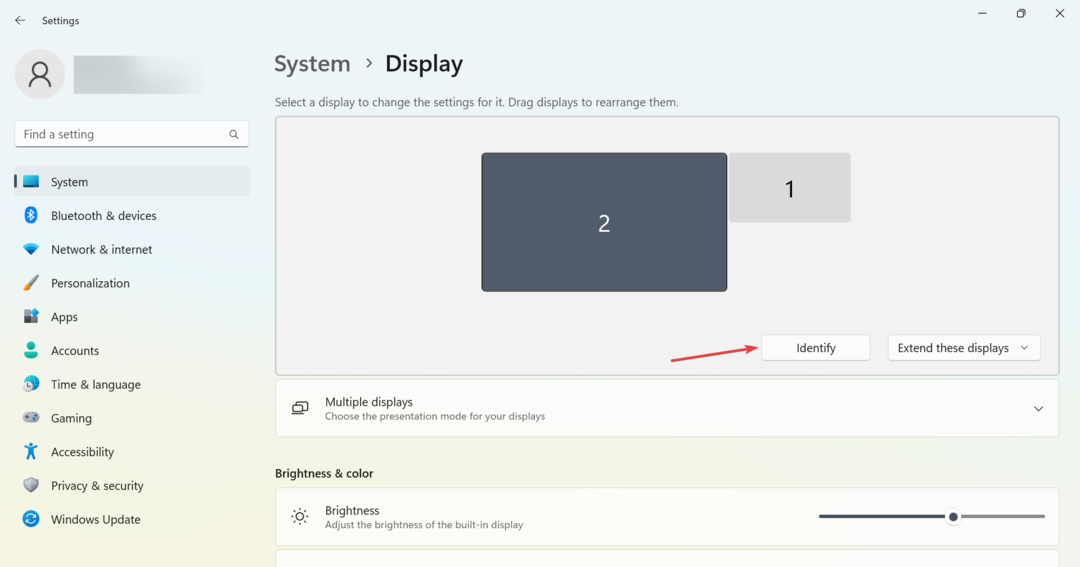
- Затим изаберите свој лаптоп, а затим кликните на Вишеструки дисплеји да бисте проширили опције испод њега.
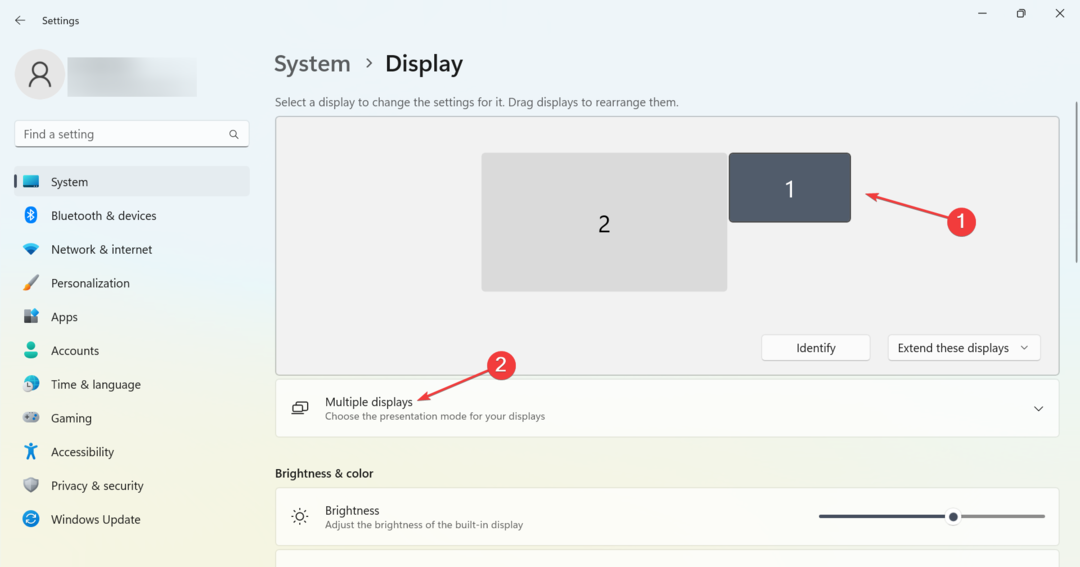
- На крају, означите поље за потврду за Нека ово буде мој главни екран.
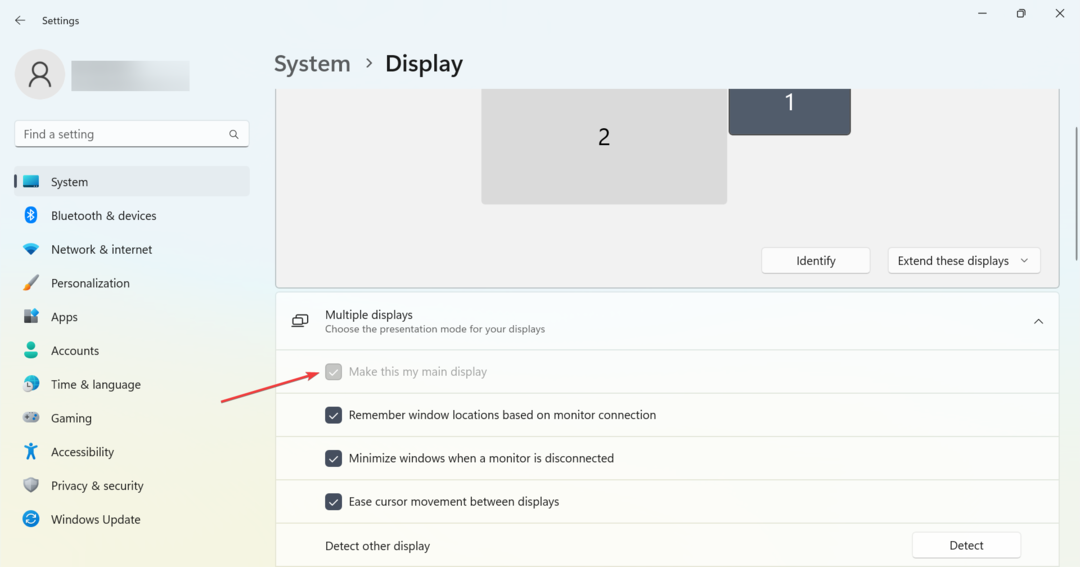
3. Поставите примарни екран удесно
Стручни савет:
СПОНЗОРИСАНИ
Неке проблеме са рачунаром је тешко решити, посебно када су у питању недостајуће или оштећене системске датотеке и спремишта вашег Виндовс-а.
Обавезно користите наменски алат, као што је Фортецт, који ће скенирати и заменити ваше покварене датотеке њиховим свежим верзијама из свог спремишта.
Још једно решење које је поправило ствари када Снип и Скетцх нису радили у оперативном систему Виндовс 11 било је постављање примарног (главног) екрана удесно. Све што треба да урадите је да се упутите ка Приказ подешавања и превуците главни екран удесно.
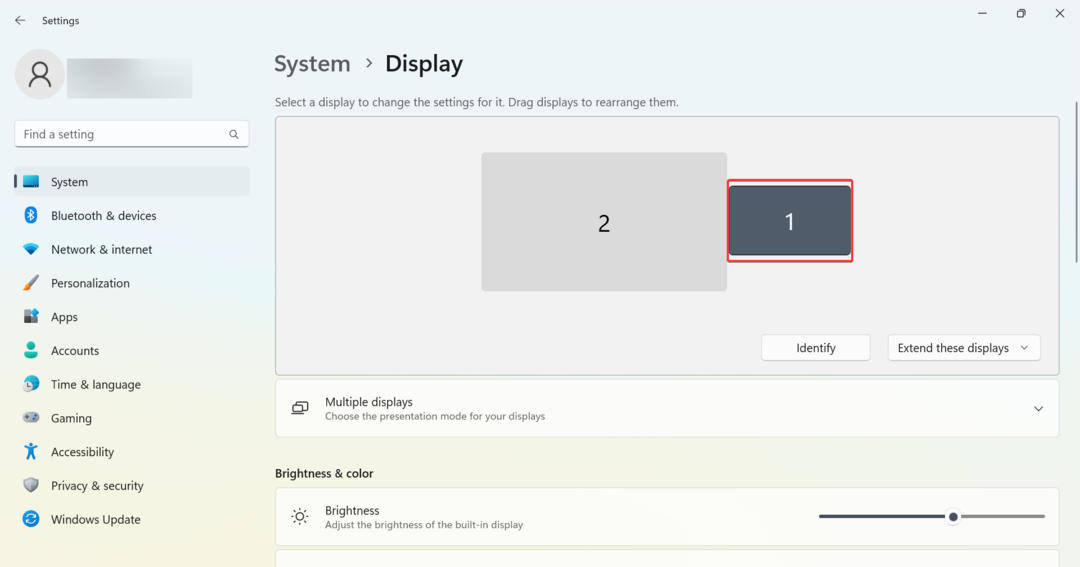
Поставите све остале мониторе лево од главног екрана, који би могао бити ваш лаптоп, и требало би да уради трик.
- Грешка 0к80131700: Шта је то и како то брзо поправити
- 0кц1900101 0к30017: Како да поправите ову грешку при ажурирању/инсталацији
- Недостаје Д3дк9_34.длл: Како то поправити
4. Поправите и ресетујте Снип и Скетцх
- Притисните Виндовс + И за отварање Подешавања, идите на Аппс картицу из окна за навигацију, а затим кликните на Инсталиране апликације.
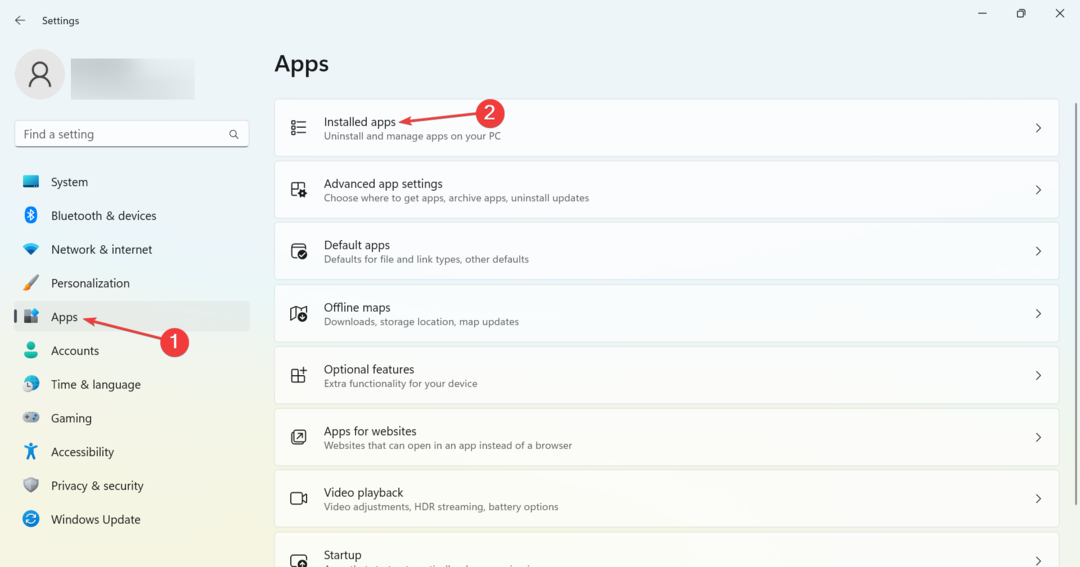
- Пронађите или потражите Сниппинг Тоол, кликните на троточку поред њега и изаберите Напредне опције.
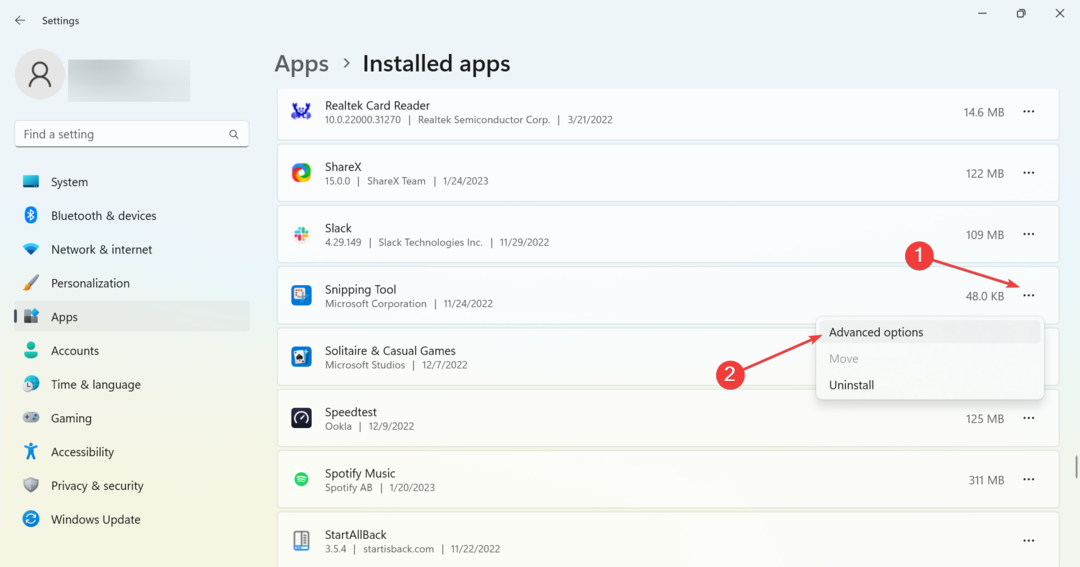
- Померите се надоле и кликните на Репаир.
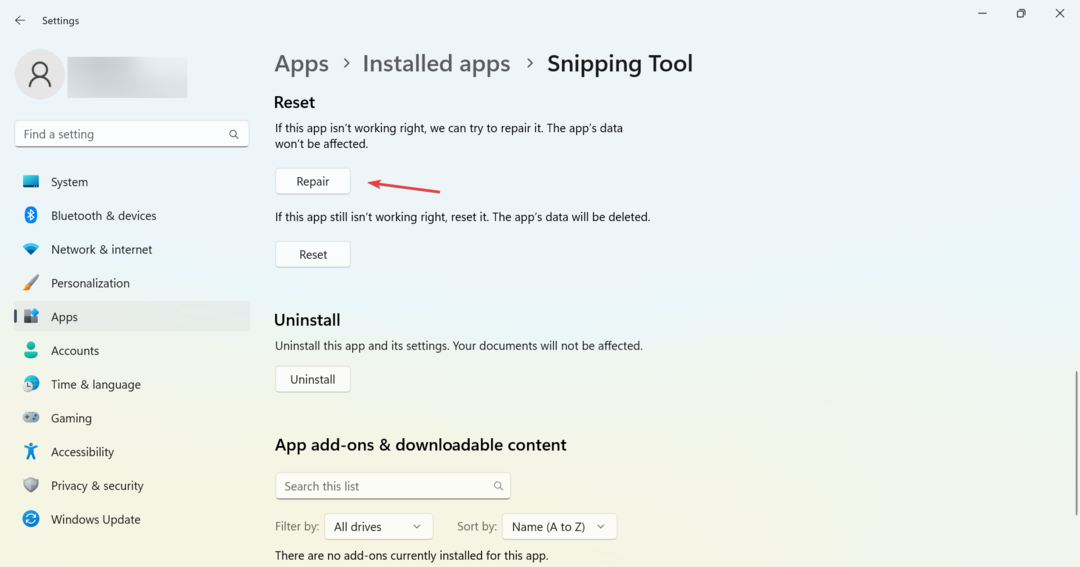
- Сачекајте да се процес заврши и проверите да ли Снип анд Скетцх почиње да ради. У случају да није, кликните на Ресетовати.
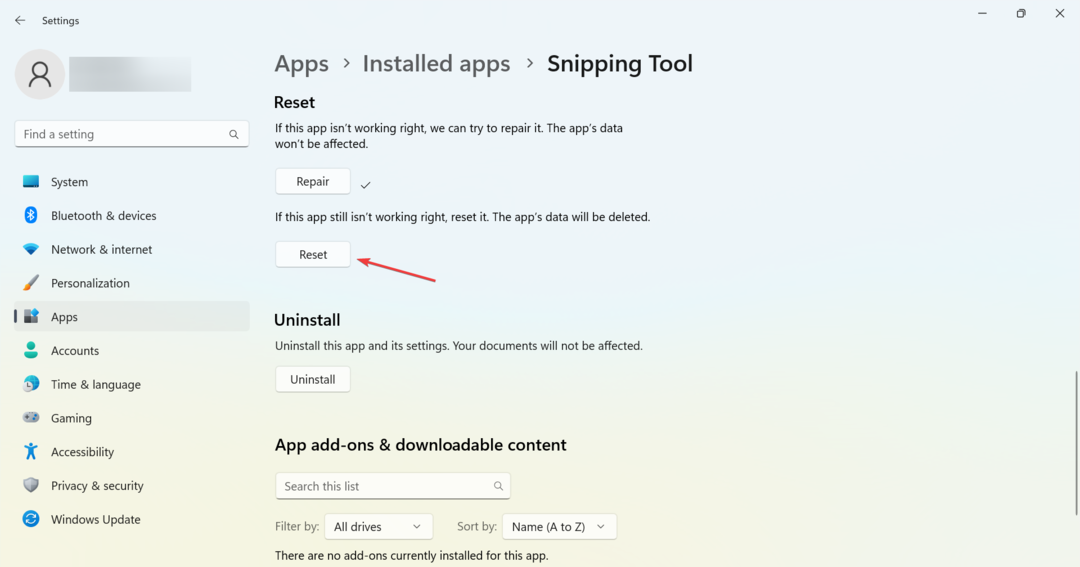
- Опет, кликните Ресетовати у одзивнику за потврду.
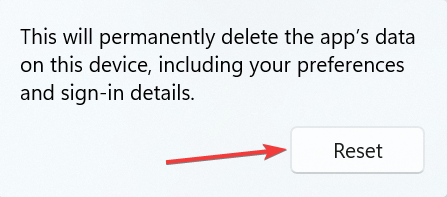
У неколико случајева, то је био проблем са самим алатом Снип анд Скетцх који је довео до тога да он не ради у Виндовс 11. А једноставно решење је да Репаир или Ресетовати апликација.
Када ништа друго не ради, увек можете користити а поуздан алат за исецање треће стране за снимање снимака екрана у Виндовс-у.
Они обично нуде више опција од уграђеног алата за исецање (Снип анд Скетцх) и служе као одлична алтернатива. Дакле, покушајте док Мицрософт не објави закрпу за грешку која доводи до тога да Снип и Скетцх не раде у оперативном систему Виндовс 11.
Такође, сазнајте све начине на које можете снимите снимак екрана у оперативном систему Виндовс 11.
Не заборавите да нам кажете која је поправка радила за вас у одељку за коментаре испод.
И даље имате проблема?
СПОНЗОРИСАНИ
Ако горњи предлози нису решили ваш проблем, ваш рачунар може имати озбиљније проблеме са Виндовс-ом. Предлажемо да изаберете решење све у једном, као што је Фортецт да ефикасно решите проблеме. Након инсталације, само кликните на Погледај и поправи дугме, а затим притисните Започните поправку.